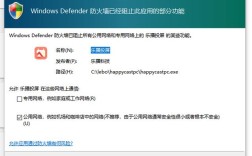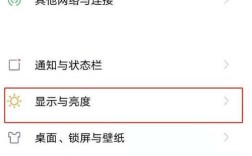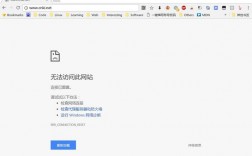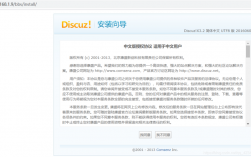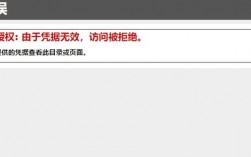在CentOS操作系统中关闭SELinux(SecurityEnhanced Linux)可以通过临时关闭和永久关闭两种方式实现,以下是详细的步骤:
查看当前SELinux状态
1、命令行检查:使用getenforce或sestatus命令可以查看当前的SELinux状态。
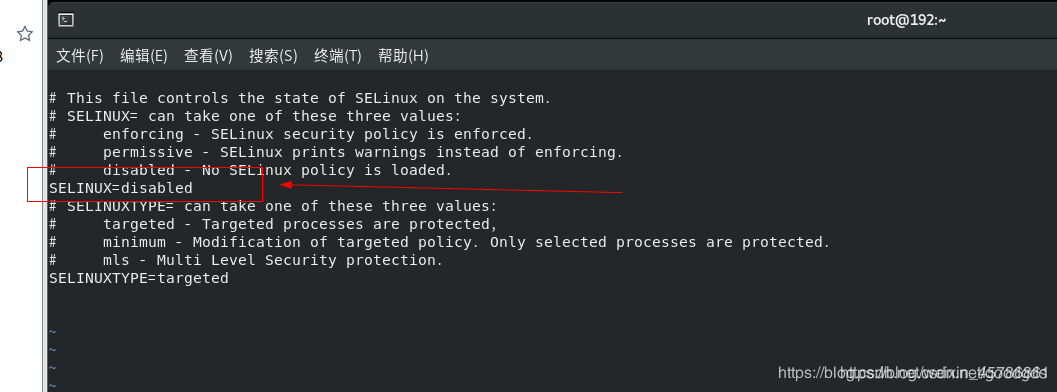
- getenforce
- # 或者
- sestatus
2、可能的输出:
Disabled:表示SELinux已禁用。
Permissive:表示SELinux处于宽容模式,仅记录违规行为而不实际阻止。
Enforcing:表示SELinux处于强制模式,会阻止违反安全策略的操作。
临时关闭SELinux
1、切换到宽容模式:通过以下命令将SELinux从强制模式切换到宽容模式。
- setenforce 0
此命令不会重启系统,只是暂时改变SELinux的运行模式。
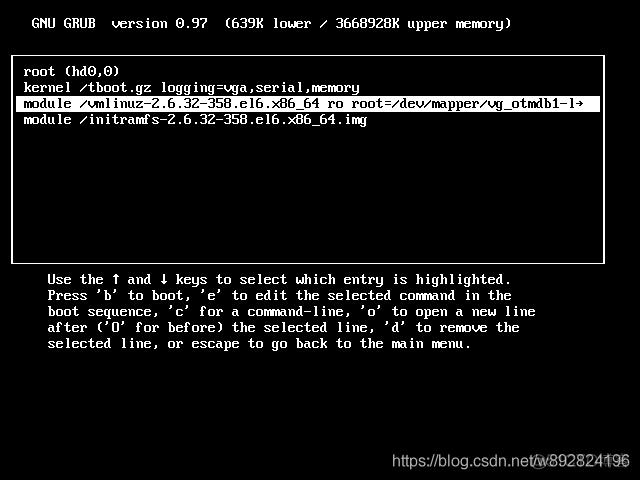
2、验证更改:使用getenforce命令确认SELinux已切换到宽容模式。
- getenforce
- # 应该显示 Permissive
永久关闭SELinux
1、编辑配置文件:使用文本编辑器(如vim或nano)打开SELinux的配置文件。
- sudo vi /etc/selinux/config
2、修改配置:找到文件中的SELINUX=行,将其值从enforcing改为disabled。
- SELINUX=disabled
3、保存并退出:保存更改并退出文本编辑器,对于vim,按Esc键,然后输入:wq并按回车。
4、重启系统:为了使更改生效,需要重启系统。
- sudo reboot
5、验证更改:重启后,再次使用sestatus或getenforce命令确认SELinux已被禁用。

- sestatus
- # 或者
- getenforce
相关问答FAQs
1、如何重新启用SELinux?
临时启用:可以通过运行setenforce 1命令将SELinux切换回强制模式。
永久启用:编辑/etc/selinux/config文件,将SELINUX=行的值改回enforcing,然后重启系统。
2、为什么有时候需要关闭SELinux?
软件兼容性:某些软件可能不支持SELinux的安全策略,关闭SELinux可以避免潜在的冲突和问题。
调试需求:在调试系统问题时,关闭SELinux可以减少变量,帮助更快地定位问题。
性能考虑:虽然影响通常较小,但在某些情况下关闭SELinux可能有助于提升系统性能。
关闭SELinux是一个需要谨慎操作的过程,建议在确实需要时才进行,并且要确保了解关闭SELinux可能带来的安全风险。